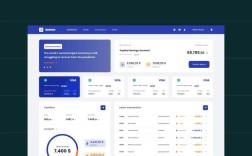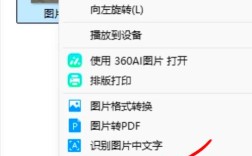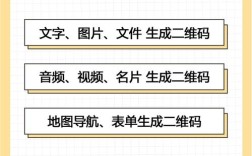在数字时代,图片压缩是优化存储空间、提升网页加载速度和满足平台上传要求的重要技能,Adobe Photoshop(简称PS)作为专业的图像处理软件,提供了多种压缩图片的方法,用户可以根据需求灵活选择,本文将详细介绍如何用PS压缩图片,涵盖不同格式、质量调整、尺寸优化等关键步骤,帮助您高效完成图片压缩任务。
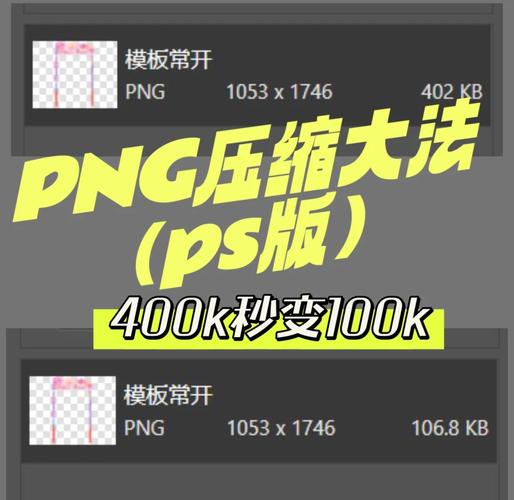
了解图片压缩的基本原理
图片压缩主要分为有损压缩和无损压缩两种方式,有损压缩通过去除人眼不易察觉的图像细节来减小文件体积,适用于JPEG等格式;无损压缩则通过算法减少数据冗余,确保图像质量不受损,适用于PNG、GIF等格式,在PS中压缩图片时,需根据使用场景选择合适的压缩方式,例如网页图片适合JPEG有损压缩,而需要透明背景的Logo则适合PNG无损压缩。
通过“存储为”功能压缩图片
“存储为”是PS中最基础的压缩方法,适用于对图片格式和质量有明确需求的用户,具体操作步骤如下:
- 打开图片并调整尺寸:在PS中打开需要压缩的图片,若需调整尺寸,可通过“图像>图像大小”选项,在弹出的对话框中修改像素大小或分辨率(如网页图片通常设置为72 DPI),注意勾选“约束比例”以避免图片变形。
- 选择文件格式:点击“文件>存储为”,在格式下拉菜单中选择目标格式(如JPEG、PNG或GIF),JPEG支持有损压缩,适合照片类图片;PNG支持透明背景和无损压缩,适合图标或设计素材。
- 调整压缩参数:
- JPEG格式:在“选项”中设置“图像品质”(0-12,数值越高质量越好但文件越大),通常选择8-10可平衡质量与体积,勾选“优化”可进一步减小文件大小。
- PNG格式:通过“压缩”选项调整压缩级别(0-9,9为最高压缩),但高压缩会增加处理时间。
- 保存并预览:点击“保存”后,可在对话框中预览文件大小变化,多次调整参数直至满足需求。
使用“导出>存储为Web所用格式”优化压缩
“存储为Web所用格式”(快捷键Ctrl+Alt+Shift+S)是PS专为网页优化设计的功能,提供更精细的压缩控制,其优势在于实时预览不同格式和参数下的效果,适合对图片质量要求较高的用户。
- 打开导出对话框:通过“文件>导出>存储为Web所用格式”打开界面,右侧显示原图与压缩后的对比图及文件大小。
- 选择格式与参数:
- JPEG:勾选“连续”可生成渐进式JPEG(网页加载时逐步显示),调整“品质”滑块或直接输入数值(0-100),勾选“嵌入ICC配置文件”可保留色彩信息。
- PNG:选择“PNG-8”或“PNG-24”,PNG-8支持索引颜色和透明背景,文件更小但色彩较少;PNG-24支持全色彩和透明,适合高质量图像。
- GIF:适用于简单动画或低色彩图片,可设置“颜色”数量(减少颜色可压缩文件)。
- 优化设置:在“颜色表”中可手动调整GIF/PNG-8的颜色,去除冗余色;在“图像大小”选项中可进一步压缩像素(如将宽度从1920px缩至800px)。
- 批量处理:若需压缩多张图片,可通过“文件>脚本>图像处理器”选择文件夹,批量应用相同的压缩参数。
通过“图像大小”功能压缩大尺寸图片
对于分辨率过高或像素过大的图片,直接调整尺寸是最有效的压缩方式,操作步骤如下:
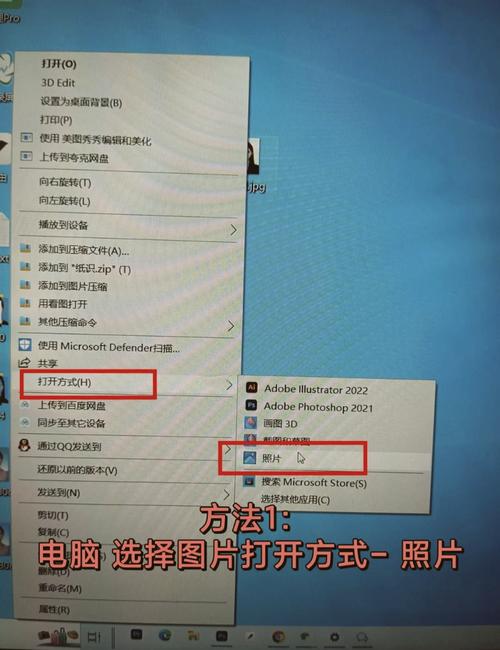
- 打开图像大小对话框:点击“图像>图像大小”,在“像素尺寸”区域修改宽度或高度(勾选“约束比例”),例如将3000px宽的图片压缩为1500px,文件大小可减少约50%。
- 调整分辨率:若用于打印,分辨率通常设置为300 DPI;若用于屏幕显示,72 DPI即可,降低分辨率可显著减小文件体积。
- 应用锐化:压缩后图片可能变模糊,可通过“滤镜>锐化>USM锐化”适当增强边缘细节(数量50-100%,半径1-2像素)。
不同场景下的压缩策略对比
| 使用场景 | 推荐格式 | 压缩参数建议 | 注意事项 |
|---|---|---|---|
| 网页背景图 | JPEG | 品质60-80,分辨率72 DPI | 避免过度压缩导致马赛克 |
| 社交媒体头像 | PNG-8 | 颜色128,尺寸不超过500px | 保留透明背景,避免色彩失真 |
| 产品详情页图片 | JPEG | 品质80-90,尺寸1200px以内 | 平衡清晰度与加载速度 |
| 电子书插图 | PNG-24 | 分辨率300 DPI,关闭压缩 | 确保印刷质量,避免有损压缩 |
压缩后的质量检查与优化
- 视觉对比:在PS中并排显示原图与压缩后的图片,检查色彩、细节是否丢失,尤其关注阴影和高光区域。
- 文件大小测试:将压缩后的图片上传至网页测试工具(如Google PageSpeed Insights),检查加载速度是否达标。
- 格式转换工具辅助:若PS压缩效果不理想,可借助TinyPNG、Squoosh等在线工具进一步优化,但需注意隐私风险。
相关问答FAQs
Q1:为什么用PS压缩后的图片文件大小没有明显变化?
A:可能的原因包括:①未正确调整“图像大小”中的像素或分辨率;②选择了无损格式(如PNG)且压缩级别较低;③图片本身已高度优化(如手机拍摄的JPEG),建议尝试降低像素、切换为JPEG格式并调低品质,或使用“存储为Web所用格式”中的优化选项。
Q2:压缩图片时如何避免色彩失真?
A:①优先选择无损格式(如PNG)或高品质JPEG(品质≥80);②在“存储为Web所用格式”中勾选“嵌入ICC配置文件”保留色彩空间;③避免多次重复压缩,每次压缩都会损失数据;④对于重要图像,可先备份原图,压缩后通过“曲线”或“色阶”工具微调色彩平衡。